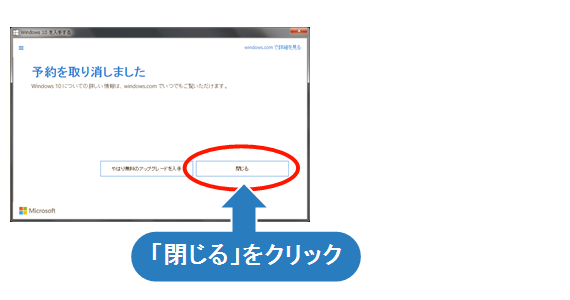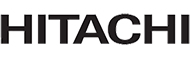2015年6月30日
「伝の心」をご利用のお客様に、「Get Windows 10 アプリ」によるWindows 10無償アップグレードの予約通知に関する注意喚起のお知らせです。
2015年6月1日より、Windows Updateを行うことによって、一部の「伝の心」システム装置においてタスクバーの右端に、Windows 10無償アップグレードの予約受付のための「Get Windows 10 アプリ」のWindows アイコンが表示されます。
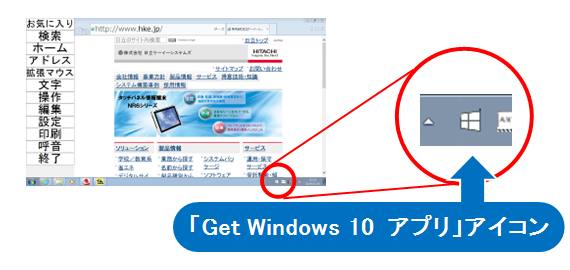
「伝の心」をご利用のお客様におきましては、下記の理由により、アップグレードを行わないでください。
- アップグレードすることにより、Windowsの設定が変更される可能性があり、Windowsの設定が変更されると、「伝の心」の操作に影響が出る場合がございます。
- 現在発売中の「伝の心」は、Windows 10に対応しておりません。(Windows 10にアップグレードすると操作できません。)
Windows 10にアップグレード後の「伝の心」に関しては、動作保証致しかねます。また、弊社にて元のOSに戻す作業は有償となりますので、ご了承ください。
- 既に「Windows 10無償アップグレードの予約」を行ってしまった場合は、取り消しが可能ですので、下記の手順で予約を解除ください。
なお、Windows 10への無償アップグレードに関連する情報は、日本マイクロソフト社の以下のサイトにQ&A形式で記載されております。
「Windows 10無償アップグレードの予約」の解除方法
- まず、「伝の心」が起動している場合は、下記の手順でデスクトップを表示します。
- キーボード左側にある「Ctrl」キーを押したまま、「伝の心」トップ画面の右上×ボタンをマウスでクリックしてください。
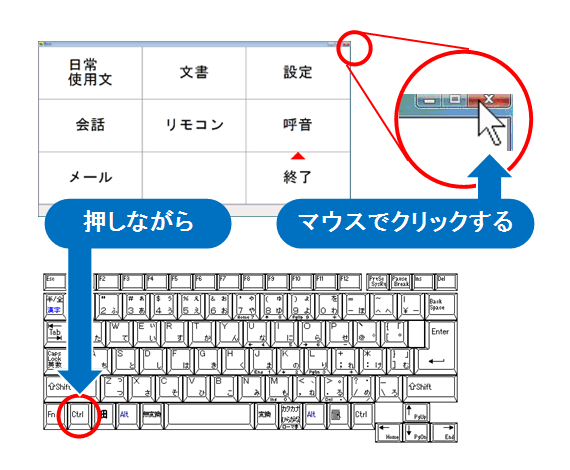
- 下記メッセージを表示しますので、「Ctrl」キーの押下を止め、「はい」を選択してください。
「伝の心」が終了して、デスクトップ画面が表示されます。
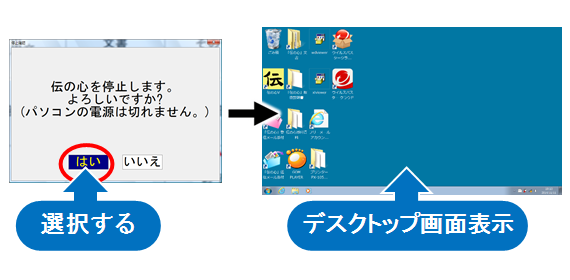
- キーボード左側にある「Ctrl」キーを押したまま、「伝の心」トップ画面の右上×ボタンをマウスでクリックしてください。
- 次にデスクトップ画面右下の「Windowsロゴ」アイコンをマウスでクリックして「無料アップグレードの手順」画面を開きます。
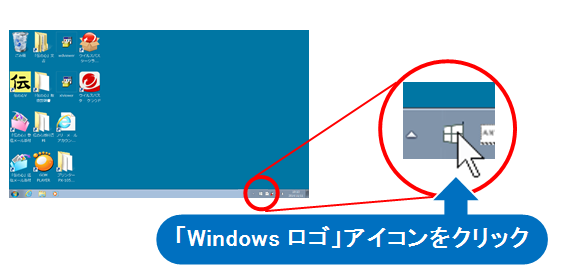
- 無料アップグレードの手順」画面が表示されますので、この画面左上の三本線のメニューアイコンをマウスでクリックします。
表示されたメニューから「確認の表示」を選択してください。
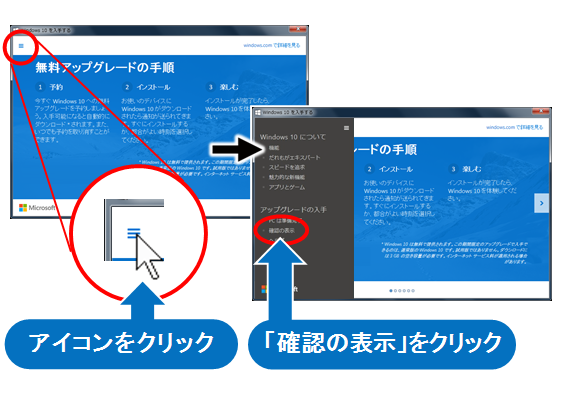
- 「アップグレードを予約しました」の画面が表示されますので、「予約の取り消し」をマウスでクリックします。
最終確認画面が開きますので、「予約の取り消し」ボタンをマウスでクリックしてください。
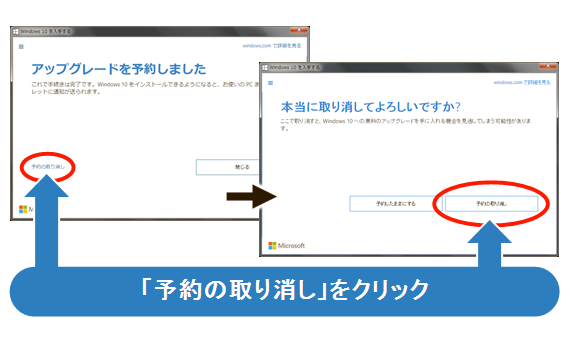
- 「予約を取り消しました」画面が表示されるので、「閉じる」ボタンをマウスでクリックして画面を閉じます。